Приложение файлов к сообщениям. Отправка вложений для совместного просмотра.
Важно
Можно прилагать к сообщению электронной почты файлы любого типа, однако при отправке вложений необходимо убедиться, что у получателей есть все необходимые программы для работы с передаваемым им файлом. Например, если к сообщению прилагается документ Word, у получателей сообщения должна быть установлена программа Word, чтобы они смогли открыть полученное вложение.
В данном упражнении вы приложите к сообщению электронной почты документ Word.
- На панели инструментов нажмите кнопку New Mail Mesasage (Создать сообщение). Появится форма нового пустого сообщения.
- В строке То (Кому) введите свой собственный адрес электронной почты.
- Щелкните на строке Subject (Тема) и введите Первый черновик.
- Нажмите клавишу Tab и введите Напишите ваше мнение о данном документе.
- Нажмите Enter, чтобы перейти к следующей строке.
- На панели инструментов формы нажмите кнопку Insert File (Добавить файл) (не кнопку списка рядом с большой кнопкой). Появится диалоговое окно Insert File (Вставка файла).
Совет
В электронное сообщение можно добавить гиперссылку на вебсайт, просто указав URL сайта (например, www.microsoft.com). Чтобы вставить гиперссылку, просто введите URL и после него поставьте пробел. Outlook оформит URL в виде ссылки. Получатели смогут просто щелкнуть на ссылке в сообщении, чтобы открыть веб-страницу. - Перейдите в папку учебного файла, щелкните на документе Attachment и нажмите кнопку Insert (Вставить). Документ появится в строке Attach (Вложить) в заголовке сообщения.
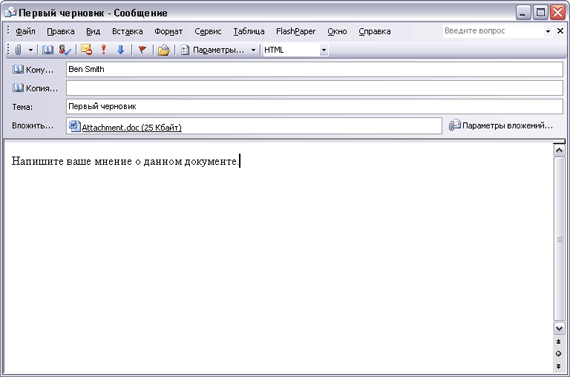
- Закройте сообщение, не отправляя его. Нажмите No (Нет) в появившемся окне предупреждения о сохранении сообщения.
Отправка вложений для совместного просмотра
При отправке вложения электронной почты с параметрами по умолчанию оно отправляется в виде независимого файла, который может обрабатываться по отдельности каждым из получателей. Если группа сотрудников использует Microsoft Windows SharePoint Services, существует возможность отправки документов Microsoft Office System в виде общих вложений (также называемых интерактивными вложениями). Общие вложения сохраняются на сайте SharePoint Document Workspace, который является коллективным веб-сайтом, используемым группой пользователей для совместной работы над файлами и для обсуждения проекта. При работе с общими файлами в рабочем пространстве Document Workspace несколько пользователей могут работать с одной версией файла, а не передавать документ "туда и обратно" для редактирования.
Чтобы отправить общее вложение, выполните следующие шаги:
- Создайте и адресуйте сообщение и приложите к нему документ Office.
- В заголовке сообщения нажмите кнопку Attachment Options (Параметры вложения).
Отобразится панель задач Attachment Options (Параметры вложения).
- На панели задач Attachment Options (Параметры вложения) отметьте опцию Shared Attachments (Общие вложения).
- В поле Create Document Workspace at (Создать рабочее пространство документа в) введите URL сервера рабочего пространства документа. Необходимо обладать соответствующими разрешениями, чтобы осуществлять доступ к этому серверу. Если сайт рабочего пространства документа еще не существует по указанному URL, он будет создан.
- Отправьте сообщение.
